העוזרים הקוליים של השעון מאפשרים למשתמשים לבצע תרחישים מהירים ויעילים בכל מקום. הודעה קולית גאדג'טים לבישים הם דינמיים, כלומר המשתמשים עשויים לדבר אל על פרק כף היד בלי בהכרח להסתכל במכשיר בזמן ההמתנה לתגובה.
בעזרת 'פעולות באפליקציה של Assistant', מפתחי Android יכולים להרחיב אפליקציות ל-Wear OS Google Assistant, העברה מהירה של משתמשים לאפליקציות שלהם באמצעות פקודות קוליות כמו "Ok Google, start my run on ExampleApp"
מגבלות
Assistant ב-Wear תומכת באינטראקציות של מעקב אחר פעילות ומדיה ולמעקב אחר אימוני הכושר. עבור לקבלת הנחיות לשילוב אפליקציות מדיה עם Assistant, אפשר לעיין בGoogle Assistant ואפליקציות מדיה. ממשקי ה-BII הבאים של בריאות וכושר נתמכים עבור אפליקציות ל-Wear OS:
איך זה עובד
התכונה 'פעולות באפליקציה' מרחיבה את הפונקציונליות של האפליקציה ל-Assistant, ומאפשרת למשתמשים לגשת לאפליקציה
במהירות באמצעות הקול. כשמשתמש מציין ל-Assistant ש-
הוא רוצה להשתמש באפליקציה שלך, Assistant מחפשת פעולות באפליקציה שנרשמו
במשאב shortcuts.xml של האפליקציה.
פעולות באפליקציה מתוארות בshortcuts.xml עם רכיבי יכולות של Android.
רכיבי יכולות מתאימים אובייקטים מובנים (BII), סמנטיים
תיאורים של היכולות של האפליקציה, וגם הוראות למילוי הזמנות, כמו
תבנית קישור. כשמעלים את האפליקציה באמצעות Google Play Console, Google
רושם את היכולות שהוצהרו ב-shortcuts.xml, והופך אותן לזמינות
שהמשתמשים יוכלו להפעיל מ-Assistant.
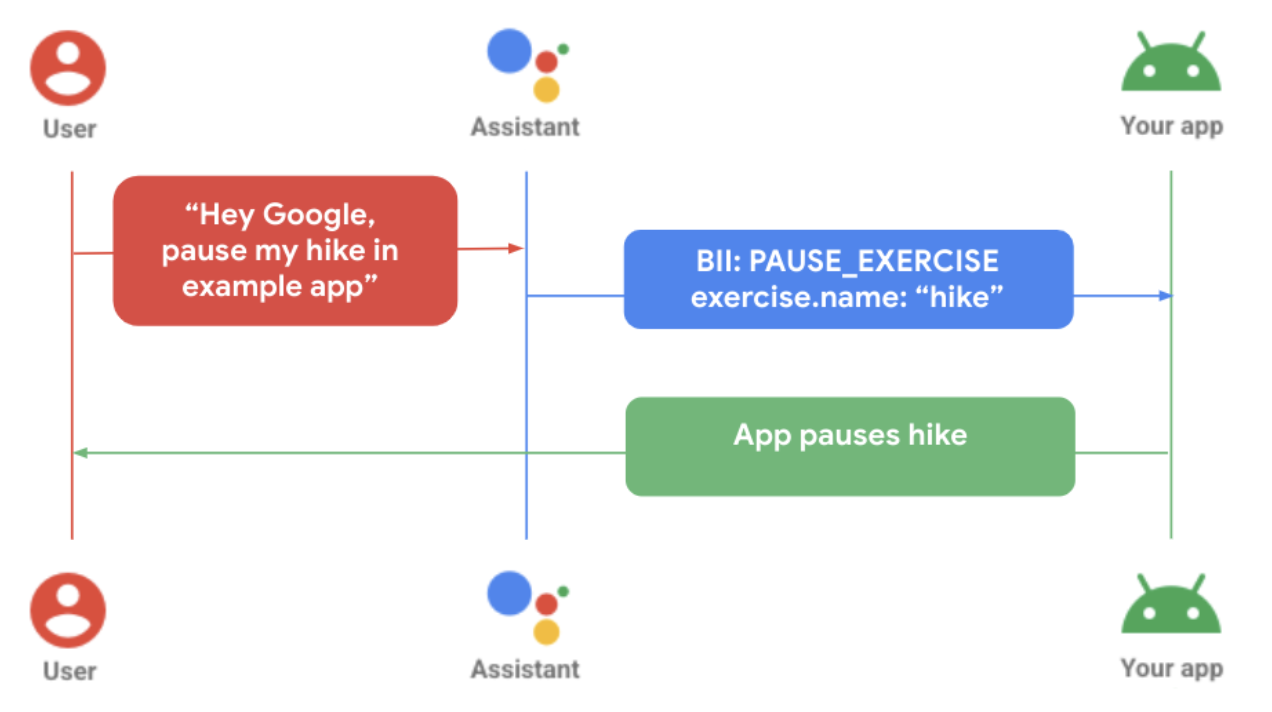
בתרשים הקודם מוצג משתמש משהה את התרגיל שלו במכשיר נפרד אפליקציה. השלבים הבאים מתרחשים:
- המשתמש שולח בקשה קולית ל-Assistant לגבי האפליקציה הלבישה הספציפית.
- Assistant מתאימה את הבקשה למודל BII שעבר אימון מראש, ומחלצת פרמטרים שנמצאו בשאילתה שנתמכים על ידי ה-BII.
- בדוגמה, Assistant מתאימה את השאילתה ל-BII
PAUSE_EXERCISE, ומחלץ את הפרמטר של שם התרגיל, "hike". - האפליקציה מופעלת באמצעות היכולת שלה למילוי הזמנות ב-
shortcuts.xmlלהגדרה של ה-BII הזה. - האפליקציה מעבדת את מילוי ההזמנה ומשהה את התרגיל.
קישוריות
תהליך הפיתוח של פעולות באפליקציה משתנה בהתאם לפונקציונליות של האפליקציה בתוך בסביבה העסקית של מכשירים מבוססי Android.
שיתוף אינטרנט בין מכשירים: כאשר אפליקציה לבישה תלויה באפליקציה לנייד באופן מלא פונקציונליות, שאילתות המשתמשים שנשלחות ל-Assistant דרך השעון מתמלאות במכשיר הנייד. הלוגיקה של מילוי ההזמנות של הפעולות באפליקציה צריכה להיות מובנית אפליקציה לנייד כדי שהתרחיש הזה יפעל כראוי.
ללא חיבור לאינטרנט: כשאפליקציה לבישה אינה תלויה באפליקציה לנייד עבור ו-Assistant ממלאת שאילתות של משתמשים באופן מקומי בשעון. אפליקציה האפליקציה הלבישת צריכה לכלול יכולות של פעולות כדי שהבקשות האלה למלא כמו שצריך.
הוספת יכולות קוליות ל-Wear
כדי לשלב את 'פעולות באפליקציה' עם האפליקציה ל-Wear OS, פועלים לפי השלבים הבאים:
- מתאימים את הפונקציונליות בתוך האפליקציה שרוצים להפעיל באמצעות הקול BII תואם.
הצהרה על תמיכה בקיצורי דרך ל-Android בפעילות הראשית משאב
AndroidManifest.xml.<!-- AndroidManifest.xml --> <meta-data android:name="android.app.shortcuts" android:resource="@xml/shortcuts" />מוסיפים רכיב
<intent-filter>לקובץ AndroidManifest.xml. הפעולה הזאת מאפשרת Assistant שמאפשרת להשתמש בקישורי עומק כדי להתחבר לתוכן של האפליקציה.יוצרים קיצורי דרך.xml כדי לספק פרטי מילוי הזמנות ל-BII. אתם משתמשים רכיבי קיצור דרך של
capabilityשאפשר להצהיר עליהם כ-Assistant ה-BIIs של האפליקציה נתמך. למידע נוסף, ראו הוספת יכולות.ב-
shortcuts.xml, מטמיעים יכולת ל-BII שבחרתם. הדוגמה הבאה תדגים יכולת לשימוש ב-BII שלSTART_EXERCISE:<?xml version="1.0" encoding="utf-8"?> <!-- This is a sample shortcuts.xml --> <shortcuts xmlns:android="http://schemas.android.com/apk/res/android"> <capability android:name="actions.intent.START_EXERCISE"> <intent android:action="android.intent.action.VIEW" android:targetPackage="YOUR_UNIQUE_APPLICATION_ID" android:targetClass="YOUR_TARGET_CLASS"> <!-- Eg. name = "Running" --> <parameter android:name="exercise.name" android:key="name"/> <!-- Eg. duration = "PT1H" --> <parameter android:name="exercise.duration" android:key="duration"/> </intent> </capability> </shortcuts>אם רלוונטי, מרחיבים את התמיכה בווריאציות של דיבור של המשתמש באמצעות מלאי שטחי פרסום מוטבע, שמייצג תכונות ותוכן באפליקציה.
<capability android:name="actions.intent.START_EXERCISE"> <intent android:targetPackage="com.example.myapp" android:targetClass="com.example.myapp.ExerciseActivity"> <parameter android:name="exercise.name" android:key="exercise" /> </intent> </capability> <shortcut android:shortcutId="CARDIO_RUN"> <capability-binding android:key="actions.intent.START_EXERCISE"> <parameter-binding android:key="exercise.name" android:value="@array/run_names" /> </capability-bindig> </shortcut>עליך לעדכן את הלוגיקה של האפליקציה כך שתטפל במילוי של פעולות נכנסות באפליקציה.
//FitMainActivity.kt private fun handleIntent(data: Uri?) { var actionHandled = true val startExercise = intent?.extras?.getString(START_EXERCISE) if (startExercise != null){ val type = FitActivity.Type.find(startExercise) val arguments = Bundle().apply { putSerializable(FitTrackingFragment.PARAM_TYPE, type) } updateView(FitTrackingFragment::class.java, arguments) } else{ showDefaultView() actionHandled = false } notifyActionSuccess(actionHandled) }
תצוגה מקדימה, בדיקה ופרסום של האפליקציה
הפעולות באפליקציה מספקות כלים לבדיקה ולבדיקה של האפליקציה. לקבלת פרטים נוספים ראו את הפלאגין של Google Assistant ל-Android Studio. אחרי שצוברים בדקת את האפליקציה ויצרת גרסת בדיקה, אפשר לבקש בדיקה של פעולות באפליקציה ופריסה שלהן. כדאי לעיין בשיטות המומלצות הבאות הדרכה לטיפול בשגיאות נפוצות.
שיטות מומלצות
ליצור חוויית משתמש חיובית כשמשלבים את האפליקציה עם Assistant באמצעות ותקפידו לפעול לפי השיטות המומלצות הבאות.
הצגת מסך אישור תואם או רלוונטי, עם המשוב הפיזי משוב קולי, כדי להגיב לבקשת משתמש – אם בהצלחה מילוי בקשה, או כדי להודיע על שגיאה.
| איכות בסיסית | איכות טובה יותר | האיכות הטובה ביותר |
|---|---|---|
|
|
|
שגיאות נפוצות ופתרונות
במקרי השגיאה הבאים, השתמשו באפליקציה המומלצת הבאה
ConfirmationActivity העברת הודעות.
| מקרה שגיאה | דוגמה לאינטראקציה של משתמש | תגובה מהאפליקציה |
|---|---|---|
| הפעילות כבר מתבצעת |
"Start my ExerciseName" "Resume my ExerciseName |
שגיאת תצוגה: פעילות כבר פעילה." |
| לא התחילה פעילות | "Pause/Stop my ExerciseName " | שגיאת תצוגה: "לא התחילה פעילות". |
| חוסר התאמה בין סוגי הפעילות | "Pause/Stop my ExerciseName , שהוא סוג של תרגיל שונה מהפעילות המתמשכת. | שגיאת תצוגה: "אי התאמה בסוג הפעילות". |
| שגיאת התחברות | "Start my ExerciseName, כשהמשתמש לא מחובר לאפליקציה. | הפעלת משוב פיזי כדי להתריע למשתמש ולהפנות אוטומטית למסך ההתחברות. |
| שגיאת הרשאות | למשתמש אין הרשאה להתחיל את הפעילות המבוקשת. | הפעלת משוב פיזי כדי להתריע למשתמש ולהפנות אוטומטית למסך בקשת ההרשאה. |
| בעיה בחיישן | שירותי המיקום של המשתמש מושבתים בהגדרות המכשיר. |
הפעלת משוב פיזי כדי להתריע למשתמשים ולהציג את מסך השגיאה של החיישן. השלבים הבאים (אופציונלי):
|

